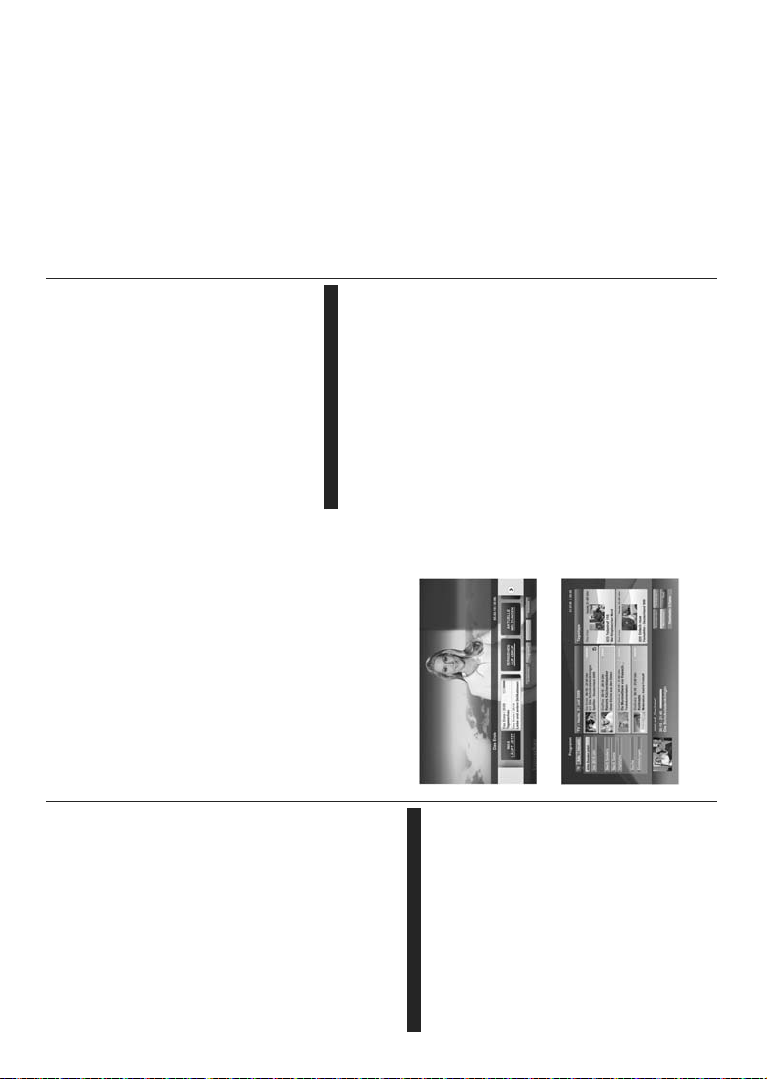Deutsch - 39 -
Es gibt mehrere Möglichkeiten, mit Hilfe des
Webbrowsers nach einer Website zu suchen oder
diese zu öffnen.
Geben Sie die
Such/Adressleiste ein, und markieren Sie auf die
Schaltfläche Abschicken auf der virtuellen
und drücken Sie die OK -T
gehen.
Geben Sie die Suchbegriffe in die Such/Adressleiste
ein, und markieren Sie auf die Schaltfläche
Abschicken auf der virtuellen T
drücken Sie die OK -T
entsprechenden Seite zu starten.
Markieren Sie ein Vorschaubild, und drücken Sie
zum die OK-T
aufzurufen.
Ihr TV
Sie den
in den USB-Eingang Ihres TV
schneller Navigieren zu können.
Einige Internetseiten enthalten Flash-Inhalte. Diese
werden vom Browser nicht unterstützt.
Ihr TV
dem Internet über den Webbrowser
Es werden möglicherweise nicht alle Internetseiten
unterstützt. Je nach aufgerufener Seite kann dies zu
Problemen mit den Inhalten führen. Unter bestimmten
Umständen werden Videoinhalte möglicherweise nicht
abgespielt werden können.
HBBTV
HbbTV (Hybrid Broadcast-Breitband-TV) ist ein
neuer Industriestandard, der nahtlos über den
Fernsehempfang bereitgestellte TV
solchen, die über Breitband verfügbar sind, verbindet
und den Zugriff auf reine Internetdienste über die
angeschlossen Fernsehgeräte und Set-T
ermöglicht. Zu den über HbbTV angebotenen
Diensten gehören traditionelle Fernsehsender
Catch-up-Dienste, Video-on-Demand, elektronischer
Programmführer
Personalisierung,
Netzwerke und andere Multimedia-Anwendungen.
HbbTV
wenn der Rundfunksender diese Signale ausstrahlt
(im Moment zahlreiche Kanäle über
HbbTV
einen der
die von der Plattform automatisch gestartet wird. Die
Autostart-Apps sind generell mit einem kleinen roten
Punktsymbol markiert, um dem Benutzer anzuzeigen,
dass hier eine HbbTV
V
drücken, um die Seite der
die Seite angezeigt wird, kann der Benutzer zum
ursprünglichen Status des roten Punktsymbols
zurückkehren, indem er erneut auf den roten Punkt
drückt. Der Benutzer kann zwischen dem roten
Punksymbolmodus und dem vollen UI-Modus der
Anwendung hin- und herspringen, indem er den roten
Punkt drückt. Es sollte beachtet werden, dass das
Umschalten über den roten Punkt je nach
auch anders funktionieren kann.
Schaltet der Benutzer in einen anderen Kanal,
während die HbbTV
mit dem roten Punkt-Modus oder über den vollen UI-
Modus) kann folgendes passieren.
Die
Die
Die
andere Autostart-Rote-Punkt-Anwendung
gestartet werden.
HbbTV macht es möglich, dass die
über Breitband oder Broadcast wieder gefunden
werden können. Der Sender kann entweder beide
Möglichkeiten aktivieren oder eine von ihnen. Hat die
Plattform keine betriebsbereite Breitband-V
kann die Plattform immer noch die
Broadcast übermitteln.
Die roten
Allgemeinen Links zu anderen
Beispiel hierfür ist unten dargestellt. Der Benutzer
kann dann zu anderen
er die zur V
Anwendungen verfügen in der Regel über eine Option
zum Beenden, normalerweise müsste das über die
Schaltfläche Beenden gehen.
Abbildung a: Startleiste Anwendung
Abbildung b: Die elektronische Programmführer
Anwendung, Videoübertragung wird auf der linken
Deutsch - 40 -
Seite angezeigt, kann durch Drücken von 0 beendet
werden.
HbbTV
Fernbedienung, um mit dem Benutzer interagieren
zu können. Wird eine HbbTV
wird, werden manche Schlüssel über die
gesteuert. Beispielswiese kann die numerische
Kanalauswahl möglicherweise in einer T
Anwendung nicht mehr laufen, bei der die Nummer
die T
Für das HbbTV ist eine
der Plattform erforderlich. Es gibt zahlreiche
Anwendungen, die VOD liefern (Video-On-Demand/
auf
kann die Schlüssel Pause, Stopp, V
Rückwärtsspulen an der Fernbedienung verwenden,
um mit dem
Hinweis: Sie können diese Funktion im Menü Mehr im
Menü Einstellungen>System aktivieren oder deaktivieren.
Je nach Modell Ihres Fernsehgeräts und der ausgewählten
Länderoption bei der Erstinstallation ist diese Funktion
möglicherweise im Menü Einstellungen> System>
Datenschutzeinstellungen statt im Menü Einstellungen>
System>Mehr verfügbar.
Smart Center
Smart Center ist eine mobile
Android-Plattformen läuft. Sie können so ganz
einfach Ihre Lieblingssendungen und Liveprogramme
von Ihrem Smart TV
Mobiltelefon streamen.
die Portalanwendungen starten, Ihr T
Fernbedienung Ihres Fernseher nutzen, sowie
Mediadateien teilen.
Hinweis: Die Verfügbarkeit aller Funktionen dieser
abhängig vom jeweiligen TV-Modell und dessen Eigenschaften.
Erste Schritte
Um die internetbasierten Funktionen nutzen zu
können, muss Ihr Modem/Router mit dem Internet
verbunden sein.
WICHTIG: Stellen Sie sicher, das Fernseher und
Mobilgerät mit demselben Netzwerk verbunden sind.
Zum TAudio
Video Sharing aktiviert werden (sofern vorhanden).
Drücken Sie die Menü -T
wählen Sie Einstellungen> System> Mehr und
drücken Sie OK . Markieren Sie
es als
Mobilgerät anzuschließen.
Installieren Sie die Smart Center -Anwendung auf
Ihrem Mobilgerät.
Starten Sie die Smart Center-Anwendung. Wenn alle
V
Ihrem Mobilgerät den Namen Ihres Fernsehers. Falls
der Name Ihres Fernseher nicht in der Liste erscheint,
warten Sie eine Weile und tippen dann noch einmal auf
das Neu Laden Widget. Wählen Sie Ihren Fernseher
aus der Liste.
Mobilgerät-Anzeige
Auf dem Hauptbildschirm können Sie auf verschiedene
Funktionen zugreifen.
Die
Fernseher
MEINE KANÄLE: Die Programme der ersten vier
Kanäle auf der von Fernseher geladenen Liste werden
angezeigt. Sie können die aufgelisteten Programme
ändern. Halten Sie dafür die Programmvorschaubilder
gedrückt. Eine Liste der Kanäle wird angezeigt, und
Sie können Kanäle beliebig auswechseln.
Fernseher Sie können sich Inhalte über den TV
ansehen. In diesem Modus können Sie durch die
von Ihrem Fernseher geladene Kanalliste navigieren
und auf die Miniaturansichten klicken, um die
Informationsseiten anzuzeigen.
AUFNAHMEN: Sie können Ihre aktiven
(sofern vorhanden) und Erinnerungen über diesen T
ansehen. Um ein Element zu löschen, drücken Sie die
Löschtaste, die sich in jeder Reihe findet.
EPG (Elektronischer Programmführer): Sie können die
Sendezeiten ausgewählter Kanallisten über diesen T
sehen. Sie können auch durch die Kanäle navigieren,
indem Sie auf den ausgewählten Kanal im EPG-Raster
drücken. Bitte beachten Sie, dass das
Neuladen der EPG-Informationen abhängig von der
Qualität Ihres Netzwerks und Internet-Dienstes einige
Zeit dauern kann.
Hinweis: Eine Internet-Verbindung ist für WEB-basierte EPG-
Informationen erforderlich.
EINSTELLUNGEN: Konfigurieren Sie die
nach Ihren Wünschen. Sie können ändern;
Ruhebildschirm (Nur in IOS): Die Anzeige
Geräts wechselt automatisch in den Ruhezustand,
wenn eine bestimmte Zeit verstrichen ist.
Standardmäßig ist dieser deaktiviert, d.h. dass die
Anzeige sich nicht abschaltet.
Selbst-aktivierendes FollowMeTVDie
FollowMeTV
automatisch, wenn diese Einstellung aktiviert ist.
Standardmäßig deaktiviert.
Automatische V
Sofern aktiviert verbindet sich Ihr Mobilgerät
automatisch mit dem Fernseher
V
Anzeige TV
Fernsehgerät wechseln (Nur in IOS): Zeigt das
aktuell verbundene TV
Einstellung drücken, um zur
suchen" zu gehen und zu einem anderen
zu wechseln.